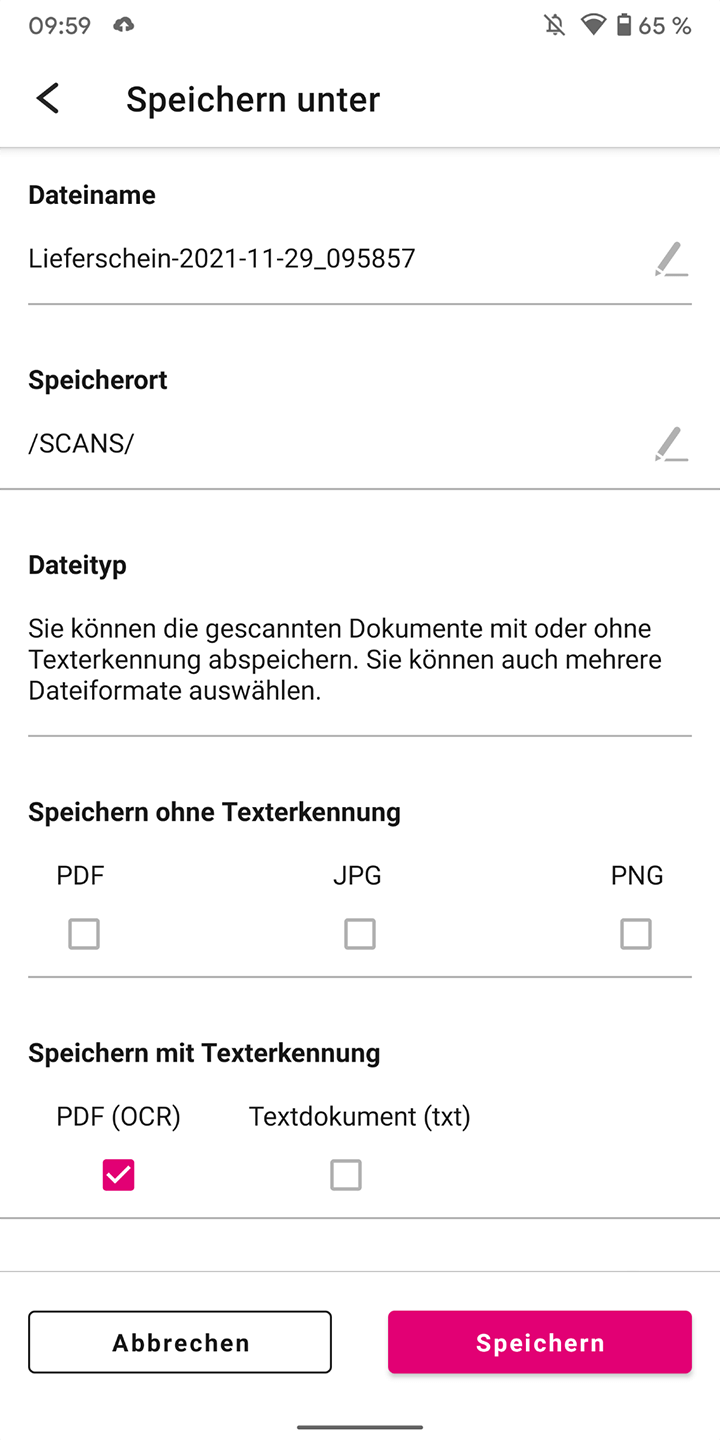Hilfe & FAQ
Antworten auf häufig gestellte Fragen
Jetzt Cloud-Speicher sichern
Wie kann ich Dokumente scannen & hochladen?
In der MagentaCLOUD App ist ein Dokumentenscanner integriert. Damit können Sie Dokumente, wie zum Beispiel Rechnungen oder Belege, scannen, bearbeiten und direkt in die MagentaCLOUD hochladen.
Gehen Sie dafür in den Ordner, in dem Sie das gescannte Dokument speichern möchten. Zum Starten des Scanvorgangs, rufen Sie die Funktion im + Menü auf.
-
Scanner aktivieren über das Kontextmenü.
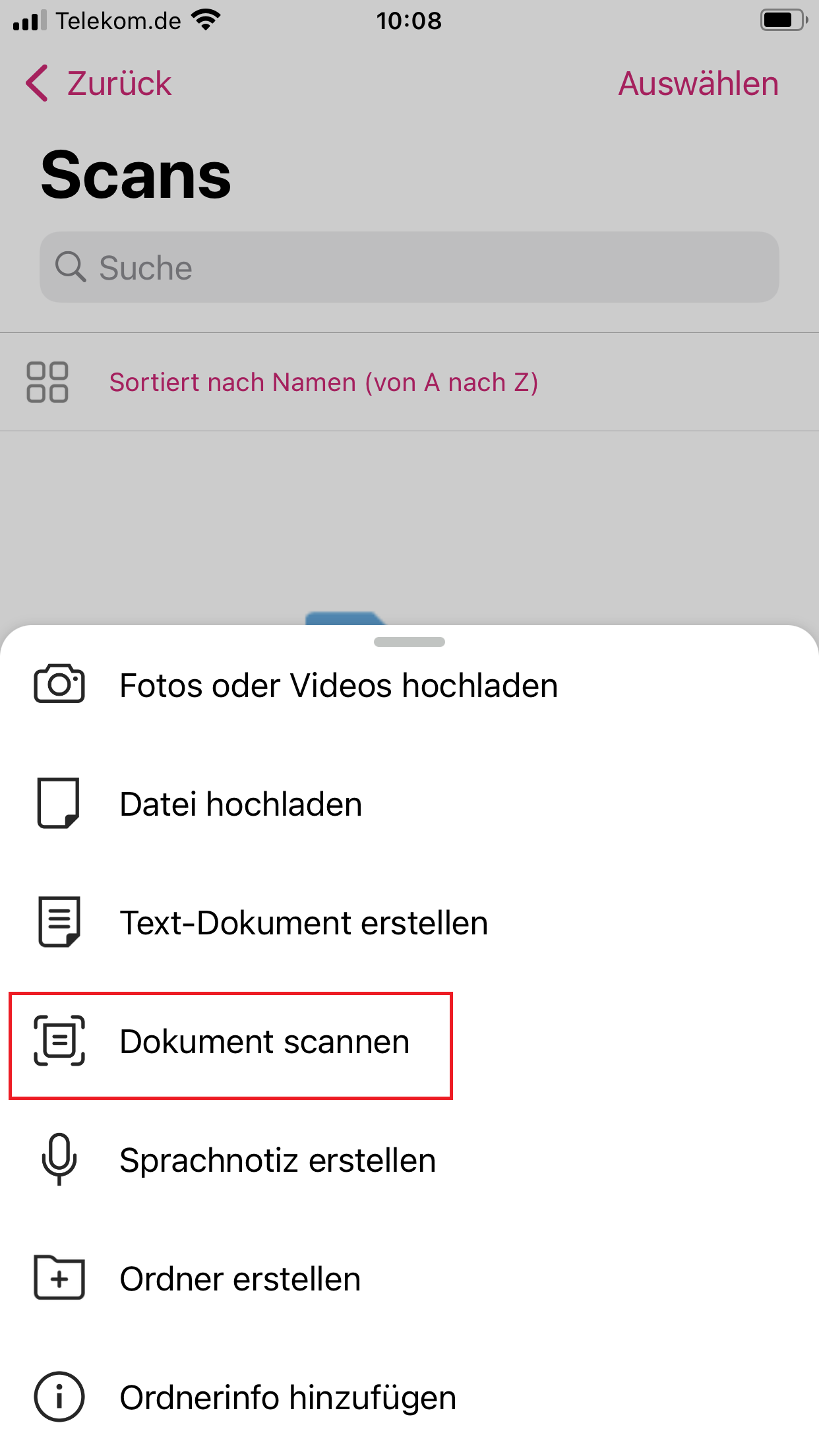
-
Dokument erfassen und speichern. Die Benennung der Datei geschieht automatisch.
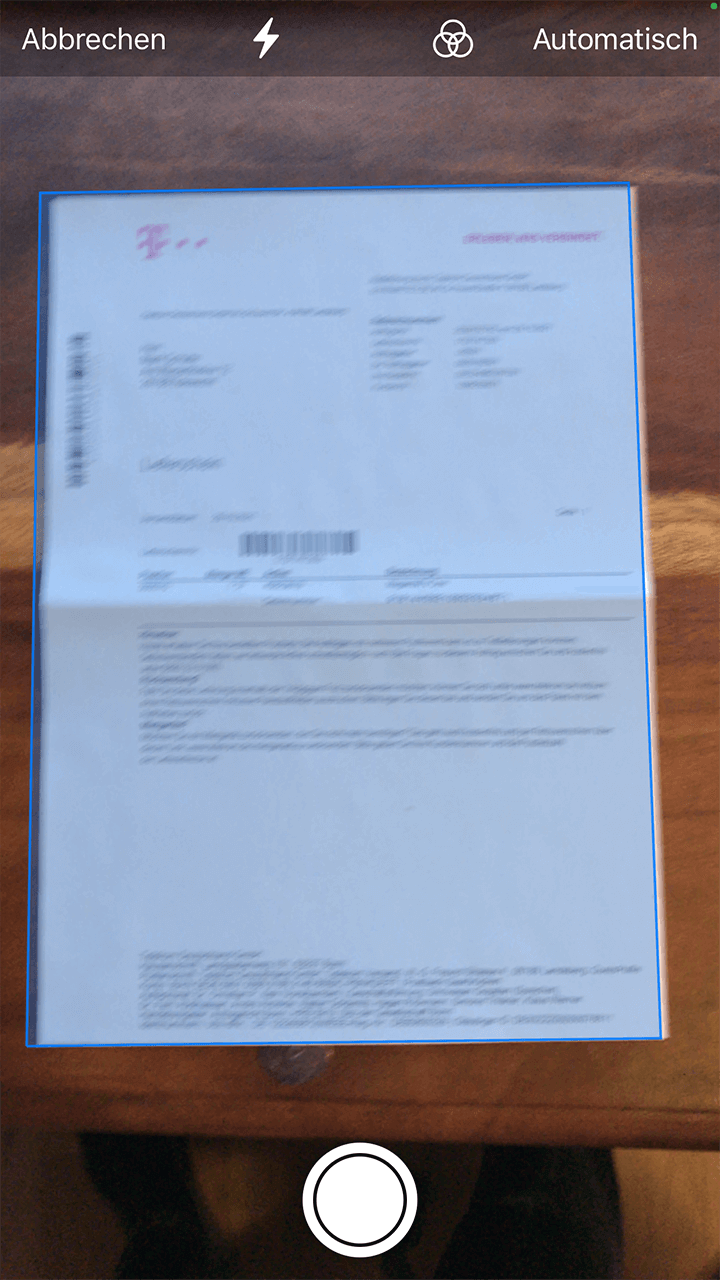
-
Das Dokument zuschneiden.
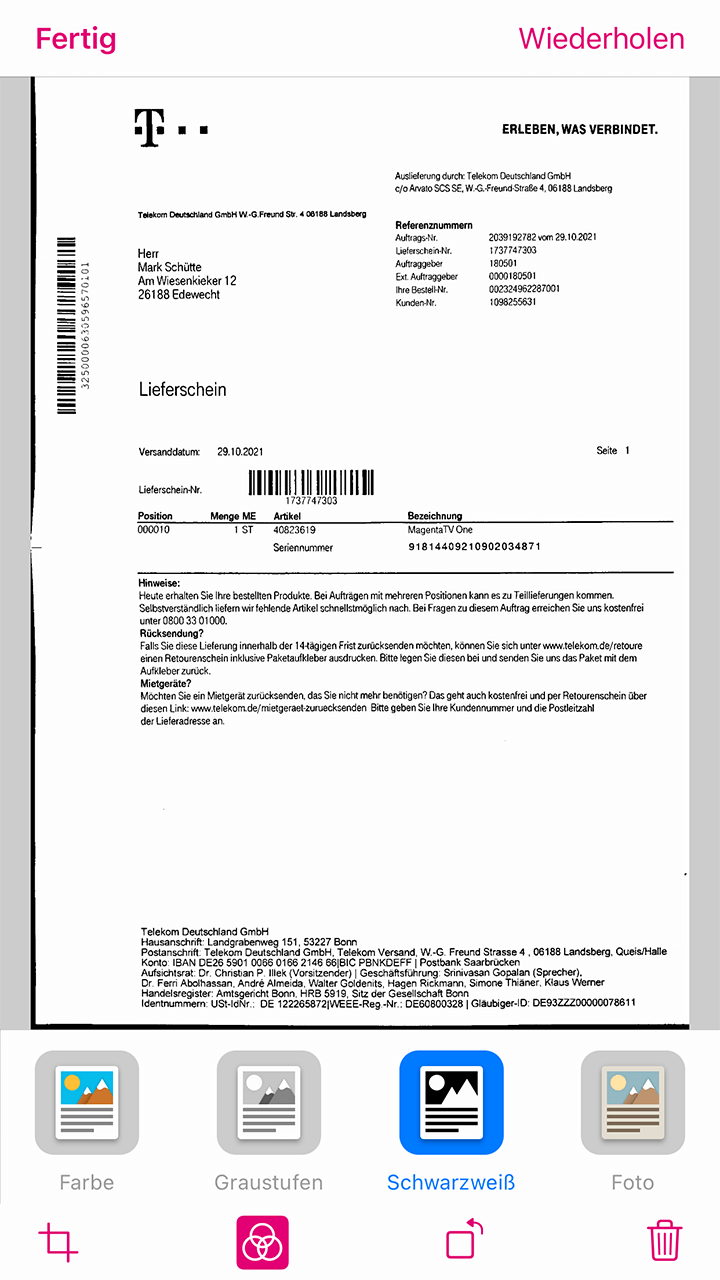
-
Dokument mit Filtern bearbeiten.
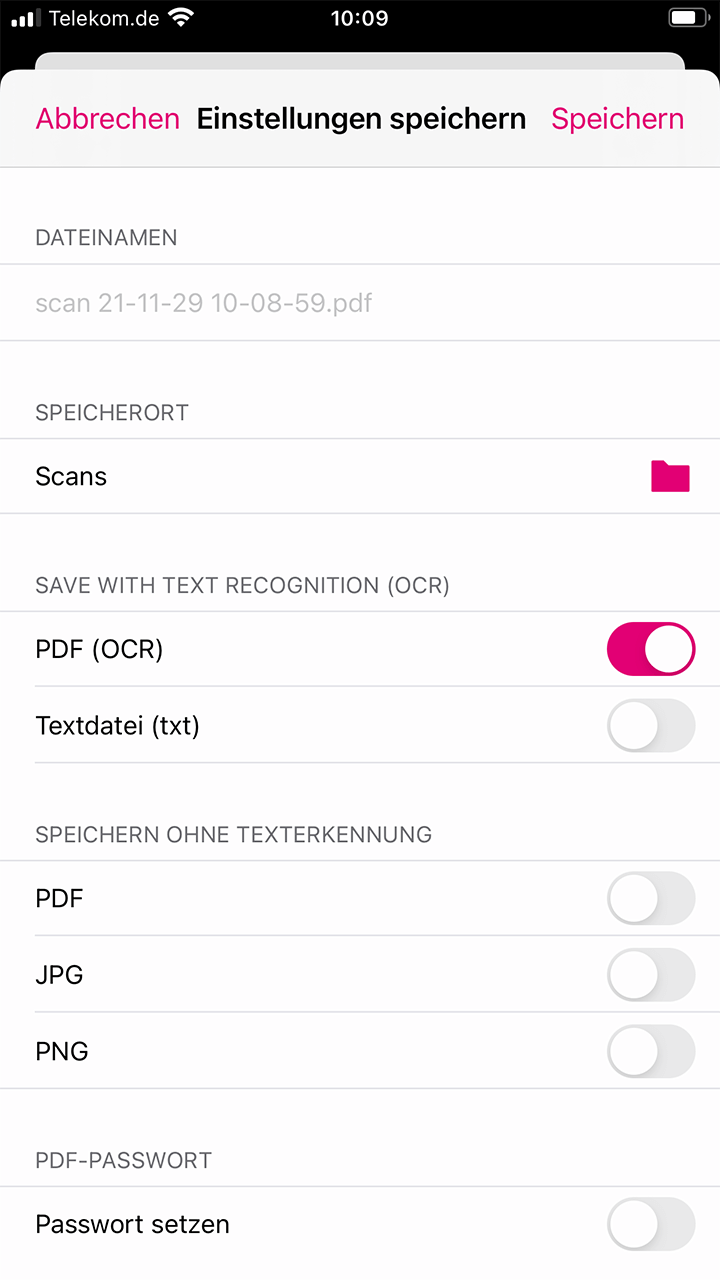
-
Scanner aktivieren über das Kontextmenü.
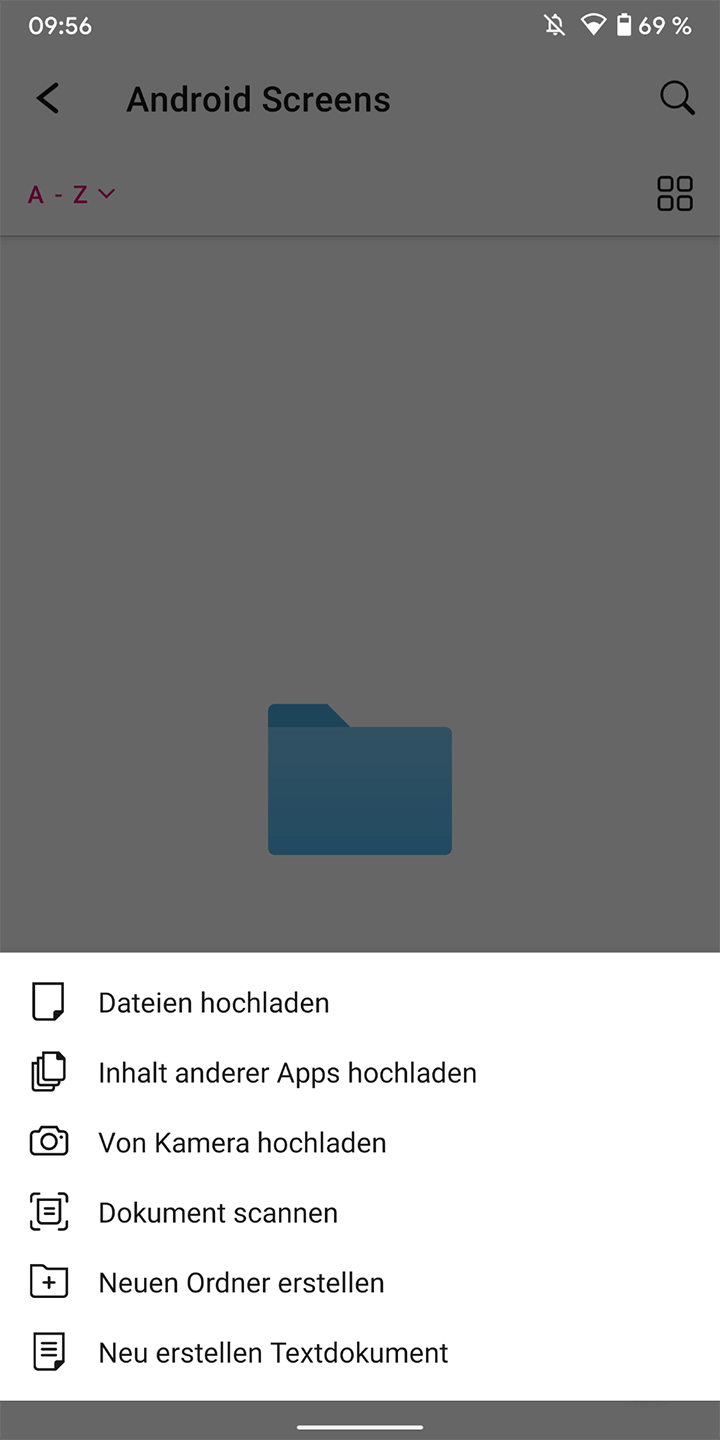
-
Dokument wird erfasst und gespeichert.
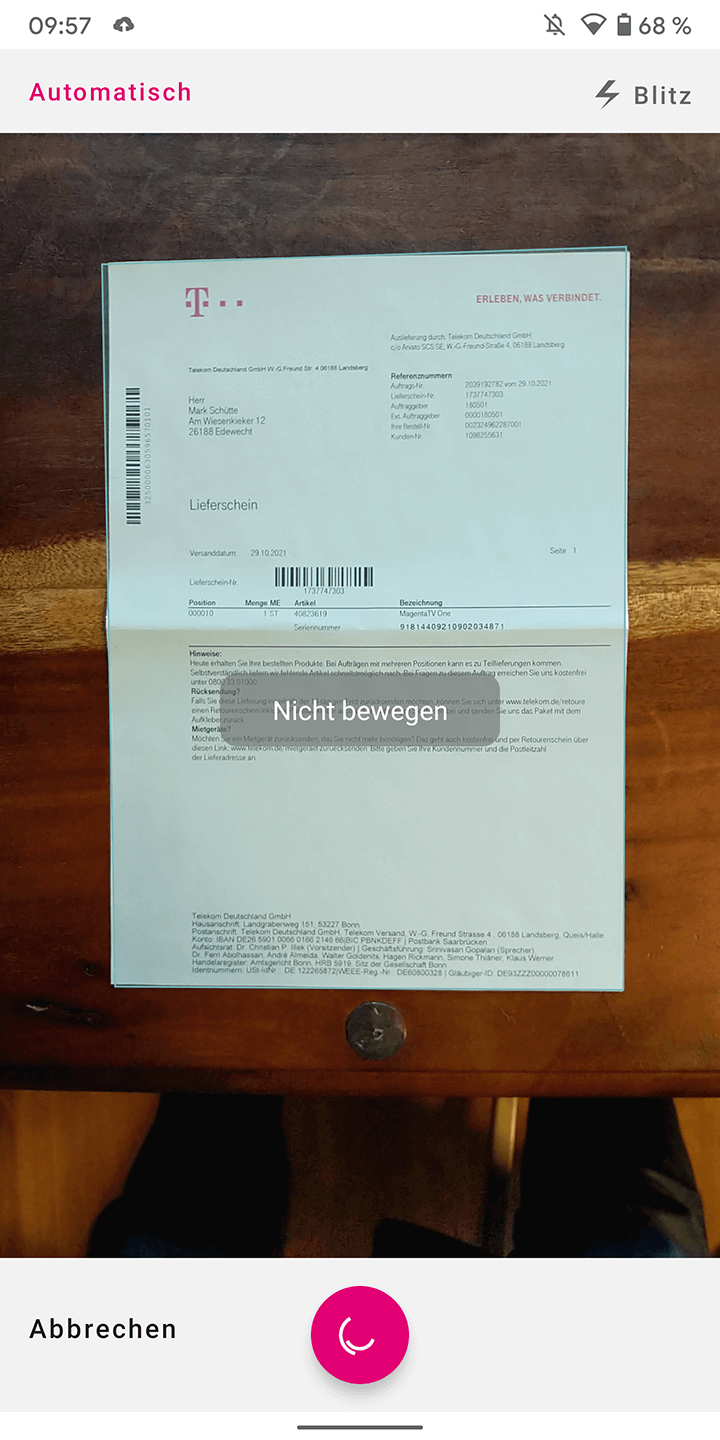
-
Dokument zuschneiden.
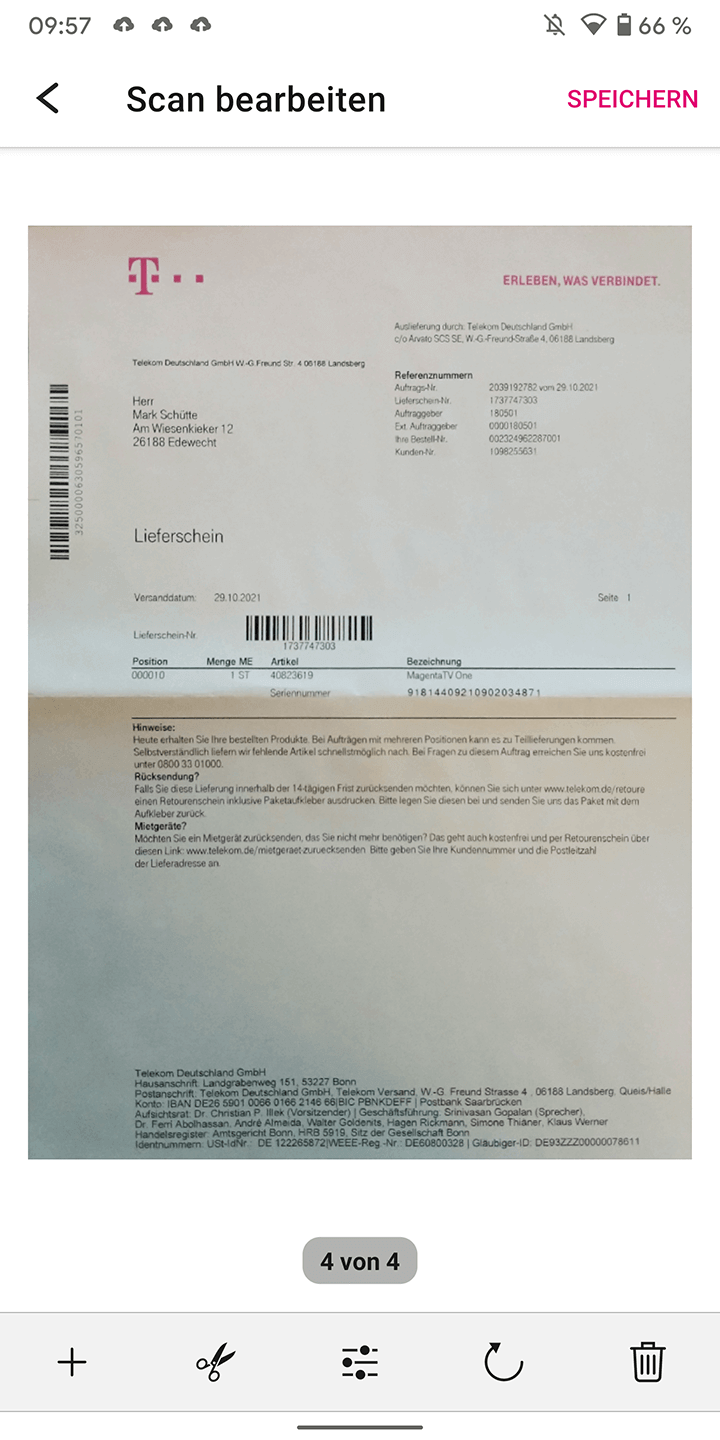
-
Dokument mit Filtern bearbeiten.
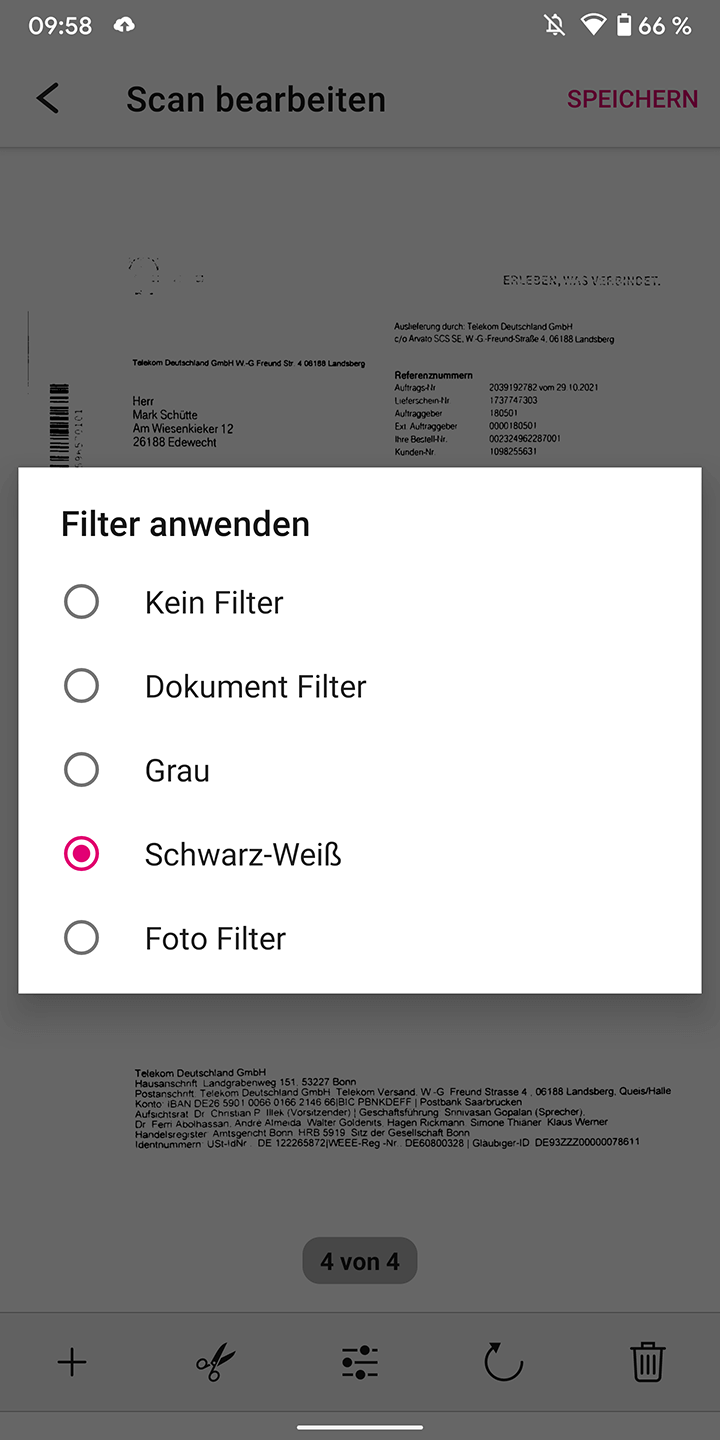
-